5.2.5.1.2. Saída de Visitante
ENTRADA | VISITANTE | SAÍDA DE VISITANTE
-
Esta tela é usada para dar a baixa de visitante quando não está configurada a baixa automática deste pelo equipamento de controle de acesso (CODIN) para todos os visitantes que estão na empresa.
-
A saída de visitantes também é controlada através do menu Entrada. Neste caso, deve-se dar a baixa nos crachás de visitantes para que eles possam ser reutilizados para visitas posteriores.
-
Além da baixa, é possível consultar as visitas realizadas e obter as informações cadastradas.
Consulta - Saída de Visitante
-
Na Tela de Consulta podemos Visualizar os registros dos Visitantes que efetuaram a Entrada, sendo possível selecionar as colunas que estará disponivel para ser visualizada na tabela, podendo ordena-las pelas colunas de forma crescente(Asc) ou decrescente(Desc) para facilitar a visualização e a exportação da Tabela
-
As exportações poderá ser realizada nos seguintes arquivos: PDF, Word, Excel, XML, JSON, CSV, RTF ou impresso
-
Para Confirmar uma Saída de Visitantes clique em Sair.
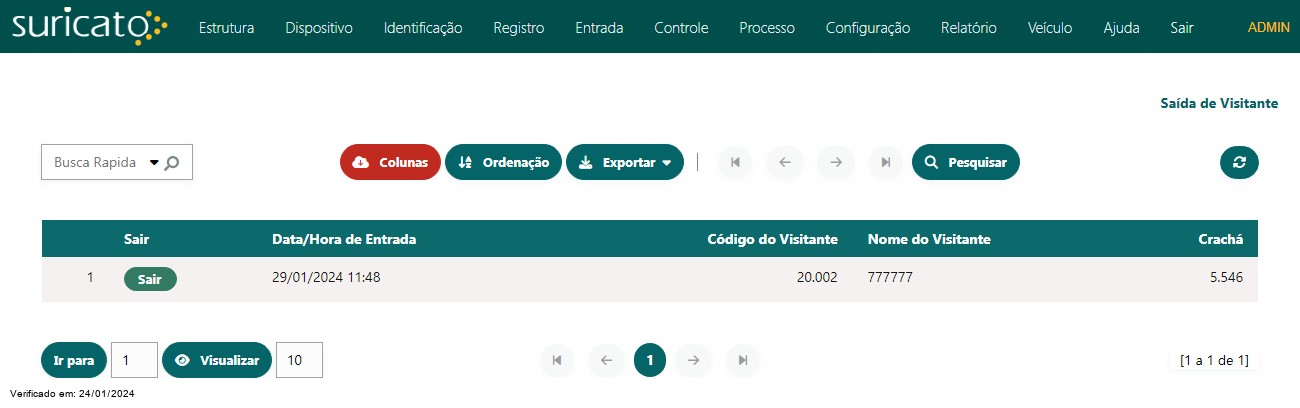
Exemplo - Consulta Saída de Visitantes
Legenda:
Filtro - Saída de Visitante
-
Selecione os filtros digitando em algum campo ou clicando em cima dos campos.
-
Data de Entrada: Campo para filtrar as Saída das Visitas pela Data de Entrada
-
Hora da Entrada: Campo para filtrar as Saída das Visitas pela Hora da Entrada
-
Crachá: Campo para filtrar as Saída das Visitas Pelo Crachá do Visitante
-
Grupo de Visitantes: Campo para filtrar as Saída das Visitas pelo Grupo de Visitante
-
Nome do Visitante: Campo para filtrar as Saída das Visitas pelo Nome do Visitante
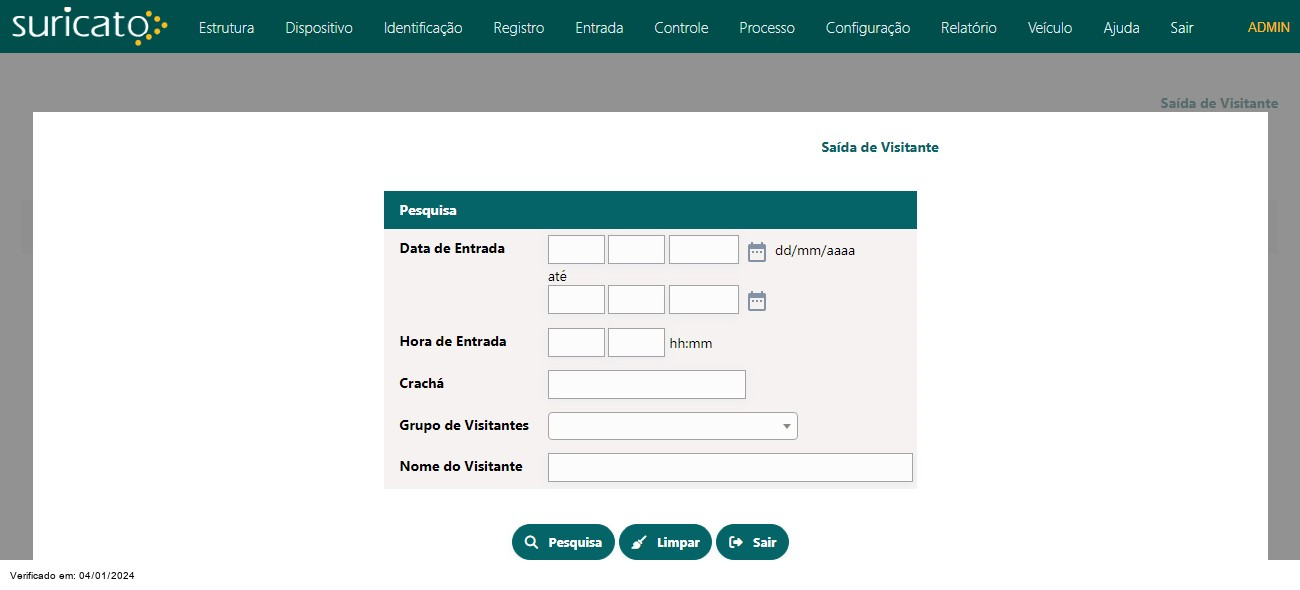
Exemplo - Filtro Saída de Visitante
Legenda:
Atualização - Saída de Visitante
-
Preencha os campos solicitados e clique em Atualizar Registro para Salvar a Alteração.
-
Crachá Extraviado: Campo que informa se o crachá foi extraviado ou não.
-
Observação: Campo que informa alguma observação adicional para a saída do visitante.
-
Data de Saída da Portaria: Campo que informa a data de saída da portaria.
-
Hora de Saída da Portaria: Campo que informa a hora de saída da portaria.
-
Data de Saída do Local visitado: Campo que informa a data de saída do local visitado.
-
Hora de Saída do Local visitado: Campo que informa a hora de saída do local visitado.
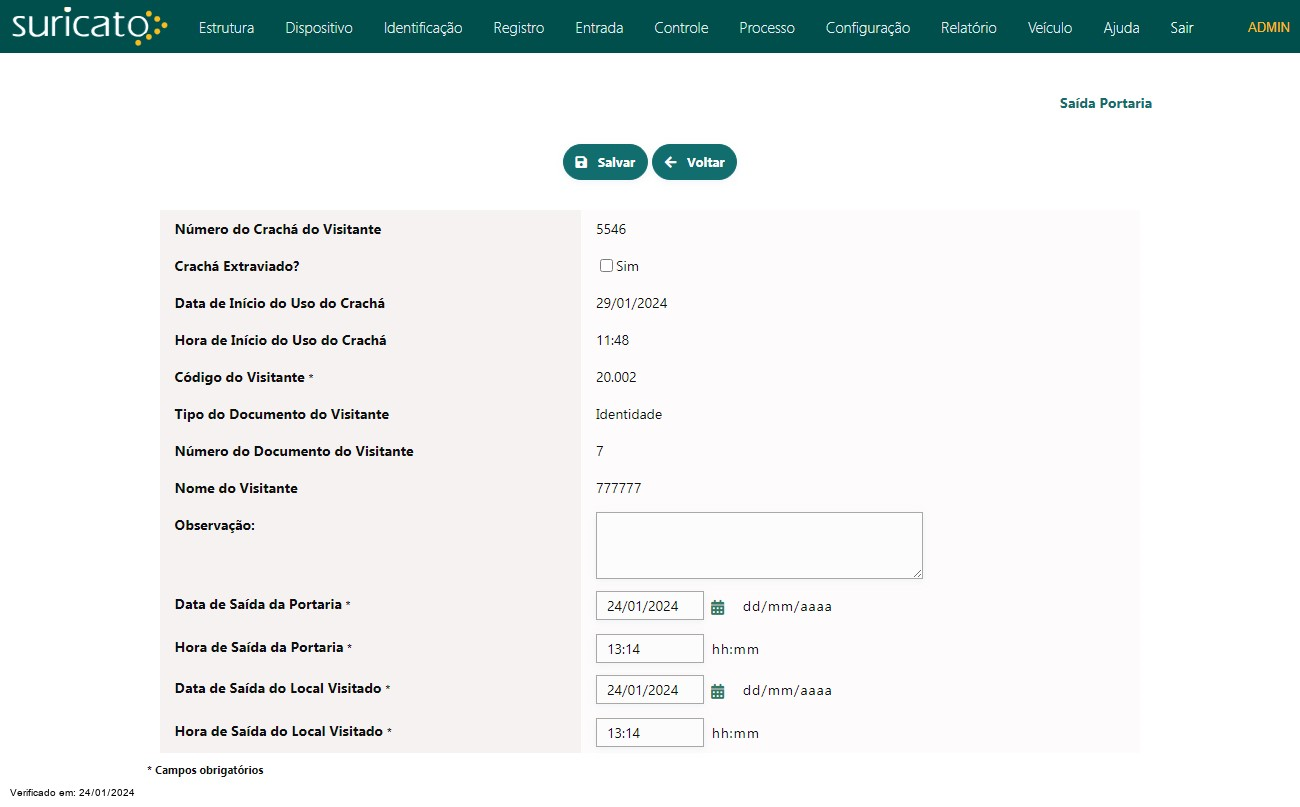
Exemplo - Atualização Saída de Visitantes
Legenda